 部品(AM)
部品(AM)
Archi Master部品の入力は「Archi Masterを参照するように切り替え」をONにして、家具や厨房設備、樹木などを入力します。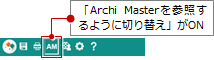
家具や厨房設備などの部品を入力する
Archi Masterに登録されている部品を選択して入力します。
 「部品」をクリックします。
「部品」をクリックします。- 「分類」「種別」「グループ」「メーカー」「シリーズ」などの項目を使って、一覧に表示する部品を絞り込みます。
項目 機能 分類
種別
グループ
メーカー
シリーズArchi Masterに登録されている部品には、これらの項目が設定されています。各項目を指定してパネルに表示する部品を絞り込みます。 一覧検索 別ウィンドウで部品を選択します。 クリア 「分類」以外の項目の選択を「(すべて)」に戻し、「一覧検索」の条件を取り消します。 テーブル すべてを表示 パック化、テーブル化されている子の部品もパネルの一覧に表示します。 パック表示 パック化されている部品は、親のみ表示します。 テーブル優先表示 テーブル化されている部品は、親のみ表示します。 - 一覧から入力する部品を選びます。
-
パック化、テーブル化、異なる色(カラーバリエーション)が登録されている部品を選んだ場合は、「パック」「テーブル」「カラーバリエーション」ダイアログが表示されるので、さらに部品を選ぶことができます。
「パック」ダイアログ 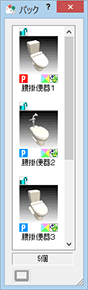
同じ種類でパック化されている部品が表示されます。 「テーブル」ダイアログ 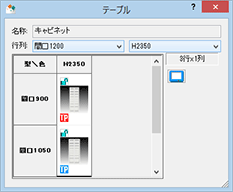
異なるサイズの部品が表形式で表示されます。
このダイアログ表示のとき、パネルで以下の「種別」の「グループ」選択はできません。
・玄関家具
・システム洗面化粧台
・浴室
・ユニットバス
・システムキッチン
・ミニキッチン「カラーバリエーション」ダイアログ 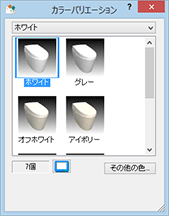
異なる色の部品が表示されます。 - 「プロパティ」タブをクリックします。
- 「壁に沿わせて配置する」をOFFにし、「基準」をトイレの真後ろにします。
- 図面に配置する位置をクリックします。
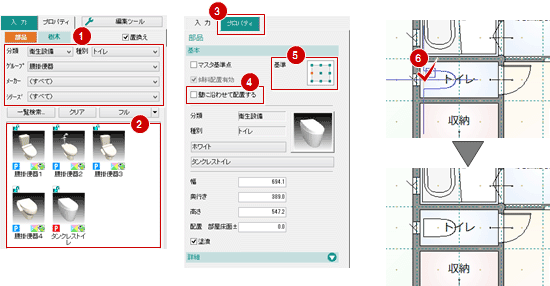
メモ
- 指定する方向に入力するには、ドラッグします。
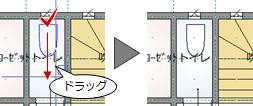
- 任意のアイテムを3Dカタログマスタコンテンツに変換するには、プロパティのサムネイル画像で右クリックして「3Dカタログ変換」を選択します。
※ 3Dカタログマスタコンテンツへ変換する場合は、あらかじめマスタのバックアップを取ることをお勧めします。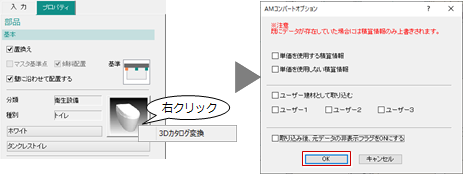
パネルで選択した部品に入れ替えるには
パネルの「置換え」をONにしてから、入力されている部品をクリックします。選択した部品に入れ替わります。ただし、向きは同じになりませんので、向きに合わせて入力してください。

樹木を入力する
 「部品」をクリックします。
「部品」をクリックします。- 「樹木」をクリックしてONにします。
- 入力する樹木の高さのタブをクリックします。
- 一覧から入力する樹木を選びます。
- 「プロパティ」をクリックします。
- 「高さ」を設定します。
- 図面に配置する位置をクリックします。
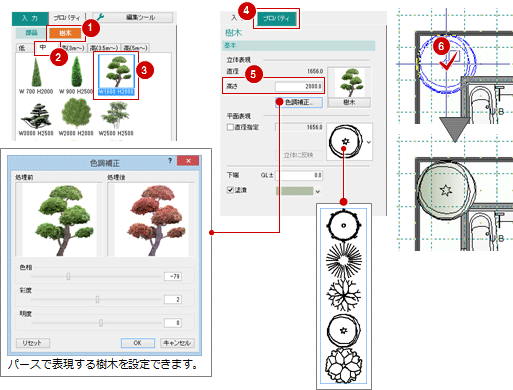
直径を設定して入力するには
平面に描く樹木の直径値を設定するには、「プロパティ」をクリックします。「直径指定」をONにし、直径値を入力してから図面に入力します。
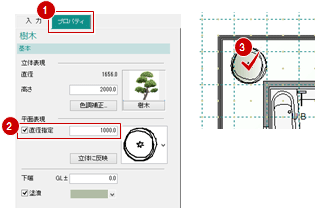
メモ
- 「樹木」の「編集ツール」メニューから「直径指定入力」をクリックしてONにすると、「直径指定」が常にONになります。
部品の編集ツール
部品の「編集ツール」メニューには、以下の機能が用意されています。
| 分類検索検索 | Archi Masterに登録されている部品の分類で検索します。 |
| 配置ゾーン検索 | Archi Masterに登録されている部屋の分類で検索します。 |
| 基本検索 | メーカーを絞り込んだり、削除した部品や有効期限の切れた部品を表示するかどうかを設定します。 |
| カタログ表示 | Archi Masterに登録されているカタログ用の画像で一覧に表示します。元の画像表示に戻すには、もう一度「カタログ表示」を選びます。 |
| 画像縮小表示 | 部品一覧に表示する画像を小さくして表示します。元の大きさに戻すには、もう一度「画像縮小表示」を選びます。 |
| アイテム画像マーク表示 | 一覧に表示する部品の画像の上下に、更新の許可、他の部品とのパック化、テーブル化されている部品であることなどのマークを表示します。 |
| 並べ替え | 一覧に表示する部品の表示順序を変更します。「並べ替え」ダイアログで並べ替える条件を設定します。 |
以下の機能は、 「部品」の「樹木」がONのときに使用できます。
「部品」の「樹木」がONのときに使用できます。
| 直径指定入力 | 平面に入力する樹木の直径値を初期値で指定ONにします。 |
| パネルリスト編集 | 選択しているタブのパネルに樹木を新規登録、登録されている樹木を削除します。また、一覧の並べ替えもできます。 |
| パネルタブ編集 | パネルのタブの名称変更や表示/非表示の設定、追加、削除などを行います。 |